이전 글에서 카카오 지도 api 라이선스 발급과 플랫폼 등록하는 법을 알아보았다.
이번에는 html 코드를 편집할 수 있는 visual studio code 설치와 Apache http server 설치에 대해서 알아본다. 그런데 사실 나도 이번에 처음 사용하는 거라서 어떤 옵션이 좋은 것인지 모른다. 설치할 때 딱히 체크했던 게 없어서 그냥 설치 파일 받아서 적당히 설치하면 된다. 설치 파일은 다음 사이트에서 받을 수 있다.
https://code.visualstudio.com/

내가 설치한 Apache 버전은 2.4.52다. 그전에 사용하던 버전이 있는 것도 아니고, 딱히 안정성이 필요한 것도 아니라서 그냥 글 작성기준 가장 최신 버전으로 설치했다.
https://www.apachelounge.com/download/

설치는 압축파일만 풀어주면 완료된다. 로컬 디스크 C에 server 폴더를 만들고 그 아래 압축을 풀었다.

환경설정 파일을 수정해주기위해 Apache24/conf에 있는 httpd.conf 파일을 메모장으로 연다.
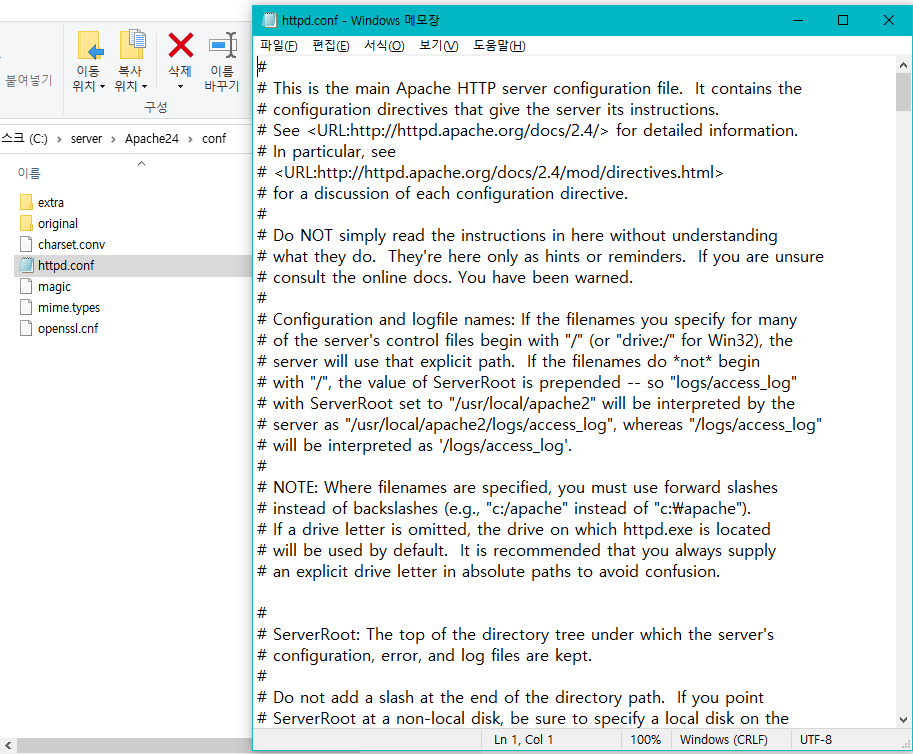
ServerRoot를 찾아서 Apache가 설치된 경로를 입력한다. 설정하기 귀찮으면 server폴더에 생성했던 Apache24 폴더만 따로 로컬 디스크 C로 이동시켜주면 된다.

다음으로, ServerName에 카카오 개발자에서 등록했던 플랫폼 주소를 입력한다.

Directory에는 이후 작업경로를 지정해준다. 여기서 작업경로란, Apache에서 실행시킬 html 파일이 있는 폴더를 말한다. 나는 로컬 디스크 C에 만들었던 server폴더 아래 workspace 폴더를 생성한 다음, 해당 경로를 지정했다.

파일 저장 후 환경 변수를 등록해주기위해 시스템 환경 변수 편집에서 하단의 환경 변수를 클릭하면 사용자 변수와 시스템 변수 탭이 보인다. 시스템 변수에서 Path를 찾아서 더블클릭하고 새로 만들기를 클릭해서 C:\server\Apache24\bin 경로를 지정해주면 된다.

환경변수 적용 후 명령 프롬프트를 관리자 권한으로 실행시키고 httpd -k install를 입력해서 Apache 서버를 서비스에 등록한다.

작업 관리자 - 서비스 탭에서 Apache24 서비스가 잘 등록되었는지 확인한다.

실행시켜둔 명령 프롬프트에서 httpd -k start 옵션으로 실행시킬 수도 있지만 C:\server\Apache24\bin의 ApacheMonitor.exe파일을 실행시켜서 조작하는 것이 편하고 직관적이다. 명령 프롬프트의 자세한 옵션은 httpd -help를 확인하면 된다. 참고로 ApacheMonitor.exe파일을 실행시키면 아무 반응도 없어서 계속 실행시켜보는 사람이 있을 수도 있는데, 한 번 실행시킨 후 작업 표시줄을 확인해보면 프로그램이 실행되어 있다.

Open Apache Monitor로 프로그램을 실행시켜서 Start를 클릭하면 Apache 서버가 실행된다.

여기까지 하면 Visual studio code와 Apache 설치가 완료된다. 그나저나 카카오 지도 api 사용해본다고 써놓은 글인데 절반 이상이 프로그램 설치하는 내용이네 (민망)
다음 글에서는 카카오 지도 api를 사용해서 간단한 기능을 구현하는 법에 대해 작성하려고 한다.
'공부 > kakao map api' 카테고리의 다른 글
| [kakao map api] 스크립트 분리해보기 (0) | 2021.12.25 |
|---|---|
| [kakao map api] 예제 실행시켜보기 (0) | 2021.12.25 |
| [kakao map api] kakao developers 등록과정 (0) | 2021.12.22 |
| [kakao map api] 소개 (0) | 2021.12.22 |



댓글